
Personalizar el Menú principal
El Menú principal es la pantalla de inicio para las funciones. A pesar de que el Menú principal se ha configurado para un funcionamiento sencillo en el momento de la compra, puede personalizarlo para que se adapte mejor a sus operaciones cotidianas. Para personalizar el Menú principal, debe iniciar una sesión con privilegios de administrador. Inicio de sesión en el equipo
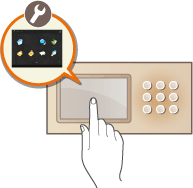
Seleccionar los botones incluidos en el Menú principal
1
Pulse  en el Menú principal. Pantalla <Menú principal>
en el Menú principal. Pantalla <Menú principal>
 en el Menú principal. Pantalla <Menú principal>
en el Menú principal. Pantalla <Menú principal>2
Pulse <Botones del menú principal>.

3
Seleccione el número de botones y la distribución.

Pulse  /
/ para seleccionar el número de botones y la distribución. Puede comprobar el diseño en la pantalla de vista preliminar, situada sobre
para seleccionar el número de botones y la distribución. Puede comprobar el diseño en la pantalla de vista preliminar, situada sobre  /
/ . Puede mostrar desde tres hasta un máximo de 16 botones en una pantalla. Los tamaños y la distribución de los botones varían en función del número de botones visualizados.
. Puede mostrar desde tres hasta un máximo de 16 botones en una pantalla. Los tamaños y la distribución de los botones varían en función del número de botones visualizados.
 /
/ para seleccionar el número de botones y la distribución. Puede comprobar el diseño en la pantalla de vista preliminar, situada sobre
para seleccionar el número de botones y la distribución. Puede comprobar el diseño en la pantalla de vista preliminar, situada sobre  /
/ . Puede mostrar desde tres hasta un máximo de 16 botones en una pantalla. Los tamaños y la distribución de los botones varían en función del número de botones visualizados.
. Puede mostrar desde tres hasta un máximo de 16 botones en una pantalla. Los tamaños y la distribución de los botones varían en función del número de botones visualizados.4
Seleccione las funciones para ver en el Menú principal.
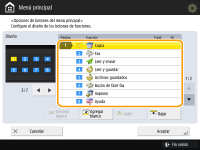
Los números de la lista corresponden a los elementos de la vista preliminar del diseño. Seleccione una función de una lista y pulse <Subir> o <Bajar> hasta que se desplace a la posición donde desea que aparezca.

El tipo de funciones que puede seleccionar varía en función de las opciones instaladas.
Se puede colocar en el <Menú principal> un espacio de botón en blanco. Seleccione la posición de la lista donde desea insertar el espacio en blanco y pulse <Agregar blanco>. Si desea eliminar un espacio en blanco, seleccione la posición de la lista de donde quiere eliminarlo y pulse <Eliminar blanco>. El botón siguiente al espacio en blanco se adelantará a la posición donde estaba aquel.
5
Pulse <Aceptar>.
Se muestra el Menú principal en que se refleja el nuevo diseño.
 |
Para ver únicamente la primera página de los botones de opciones del Menú principal, pulse   <Otras opciones del menú principal>, y configure <Solo usar 1ª página> como <Sí>. <Otras opciones del menú principal>, y configure <Solo usar 1ª página> como <Sí>. |
Cambiar el fondo del Menú principal
Puede cambiar la imagen de fondo del Menú principal.
1
Pulse  en el Menú principal. Pantalla <Menú principal>
en el Menú principal. Pantalla <Menú principal>
 en el Menú principal. Pantalla <Menú principal>
en el Menú principal. Pantalla <Menú principal>2
Pulse <Fondo del menú principal>.
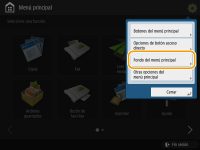
3
Seleccione una imagen de fondo de la lista y pulse <Aceptar>.
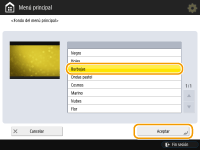
Puede comprobar la imagen de fondo en la pantalla de vista preliminar a la izquierda de la lista.

Puede especificar si desea mostrar/ocultar el botón <Acceso directo Configuración> en 
 <Otras opciones del menú principal>.
<Otras opciones del menú principal>.

 <Otras opciones del menú principal>.
<Otras opciones del menú principal>.Para obtener información sobre <Acceso directo Configuración>, consulte Registro de accesos directos para ajustes de uso frecuente/elementos registrados.